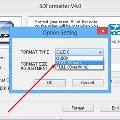Проблемы с форматированием SD карты возникают из-за некорректно выполняемой операции. Чтобы избежать проблем, убедитесь, что накопитель не имеет важных данных, которые надо сохранить. В противном случае перенесите ценные данные. После этого выполняйте форматирование.
OS Windows предлагает встроенные способы форматирования. Поиск и установка дополнительного софта не требуется.
Для форматирования:
- Зайдите в панель управления. Затем выберете просмотр мелких значков. Это можно выполнить в правом верхнем углу.
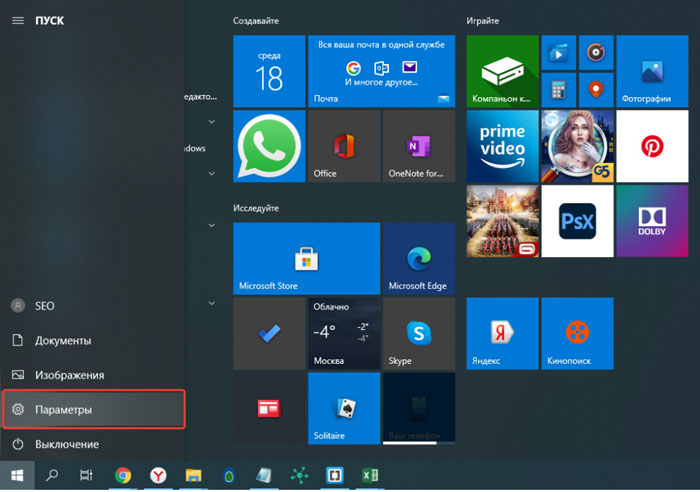
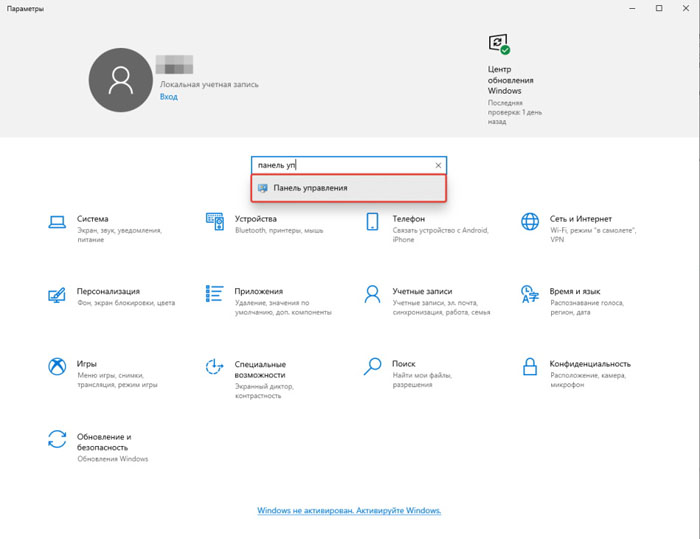
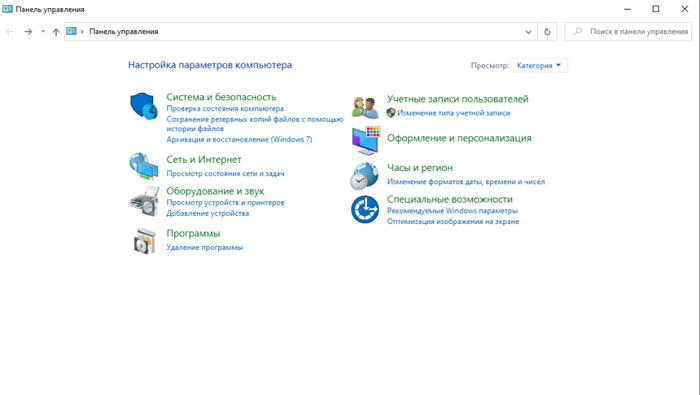
- Зайдите в категорию Администрирования, после чего последовательно откройте управление компьютером и управление дисками.
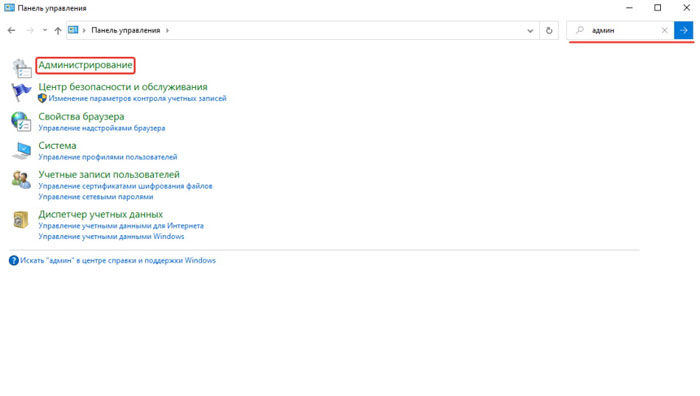

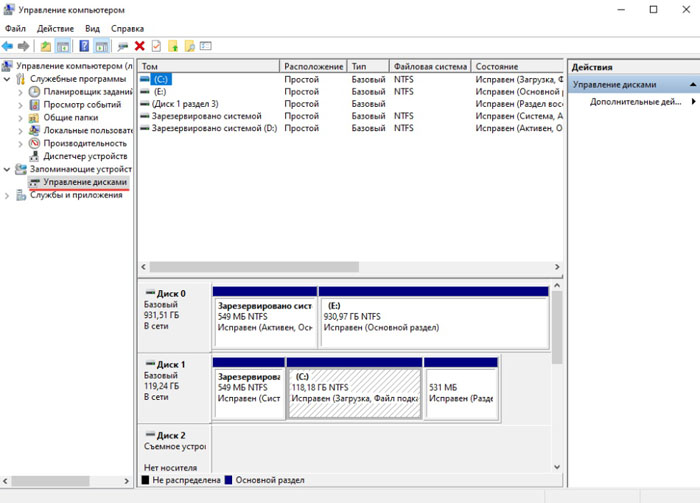
- Отыщите подключенную карту памяти. Обязательно надо ее предварительно подсоединить к системному блоку. Правой кнопкой следует кликнуть по карте. Обратите внимание: система должна обозначать статус карты «Исправен». В противном случае не следует переходить к следующему шагу, а вместо этого решить проблему с неисправным накопителем.
- Нажмите «Форматировать». Если все сделано верно, задача на этом может быть полностью решена.
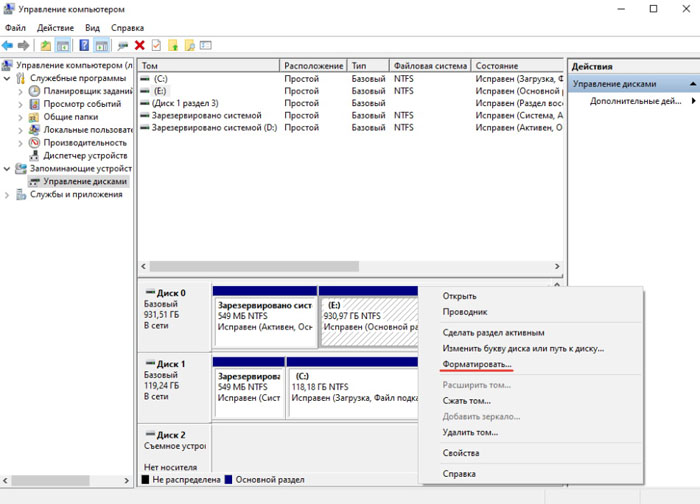
Возможна проблема не распределенного места на диске. В этом случае надо создать новый том, выбрав тип файловой системы. Другая причина отказа системы от форматирования диска заключается в том, что Windows в данный момент использует карту. Рекомендуется убедиться, что система не использует карту в настоящий момент.
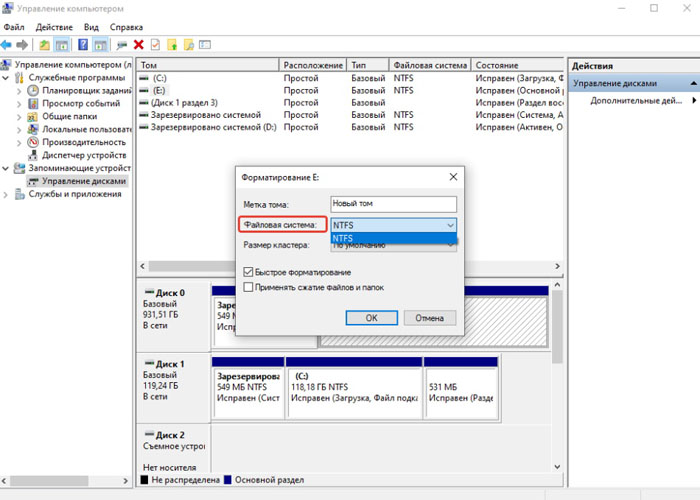
В некоторых случаях помогает простое переподключение SD карты. Если это не помогло, возможно какие-то запущенные процессы некорректно работают. Можно попробовать перезагрузить ноутбук или компьютер, хотя скорее всего потребуется использовать один из альтернативных способов.
Если это не помогает, рекомендуется воспользоваться сторонними утилитами, либо командной строкой.
Использование командной строки
Чтобы выполнить операцию потребуется перезагрузить ПК или ноутбук в безопасном режиме. Затем следует вызвать командную строку, в которой прописать команду msconfig. После этого запустить работу системы и пользователь увидит меню конфигурации.
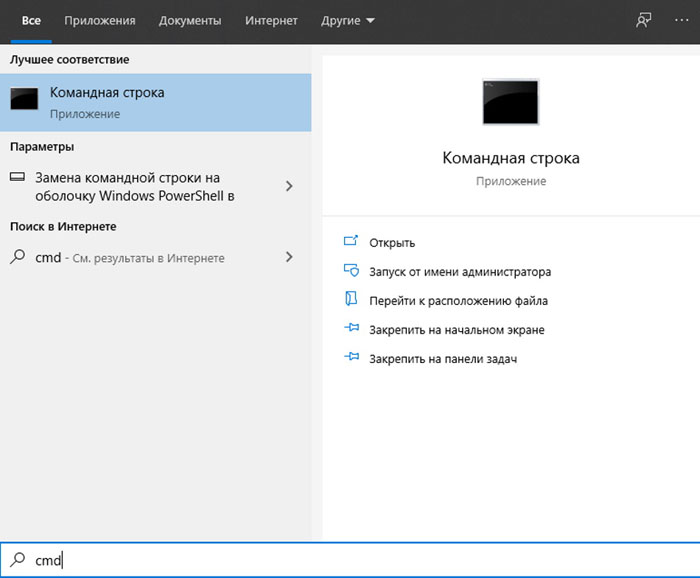

В этом меню следует отыскать вкладку Загрузка, там есть возможность отметить безопасный режим. Поставьте напротив него галочку. Перезагрузите устройство и вновь вызовете командную строку. На этот раз введите команду format n.
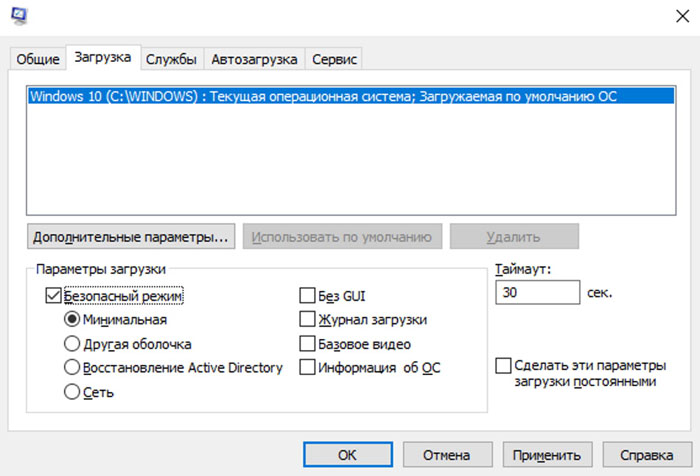
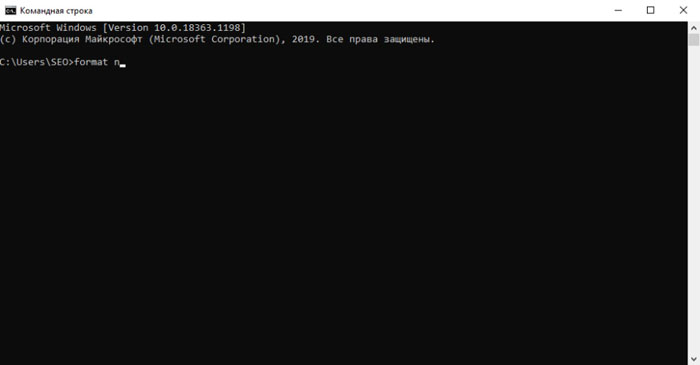
Важно, что букву n следует заменить на обозначение SD карты в вашей системе. Чтобы увидеть ее обозначение можно воспользоваться проводником, либо иными сторонними утилитами.
Если после этого не удалось отформатировать карточку, переходите к следующим способам.
D-Soft Flash Doctor

Дополнительные небольшие утилиты специально предназначены для решения тех задач, которые невозможно выполнить встроенными в систему средствами. Среди таких утилит можно отметить D-Soft Flash Doctor.
Утилита позволяет легко монтировать образ, проводить проверку состояния накопителя, при необходимости — восстановить нормальную работу. Для работы следует установить и запустить софт. После этого выбрать нужный диск и нажать на восстановление накопителя.
Может потребоваться подождать выполнения работы. Если диск слишком большой, операция занимает до 15 минут. Не возбраняется в это время заниматься своими делами. В конце понадобится нажать на кнопку «Готово». На этом форматирование SD карты завершено.
HP USB Disk Storage Format Tool
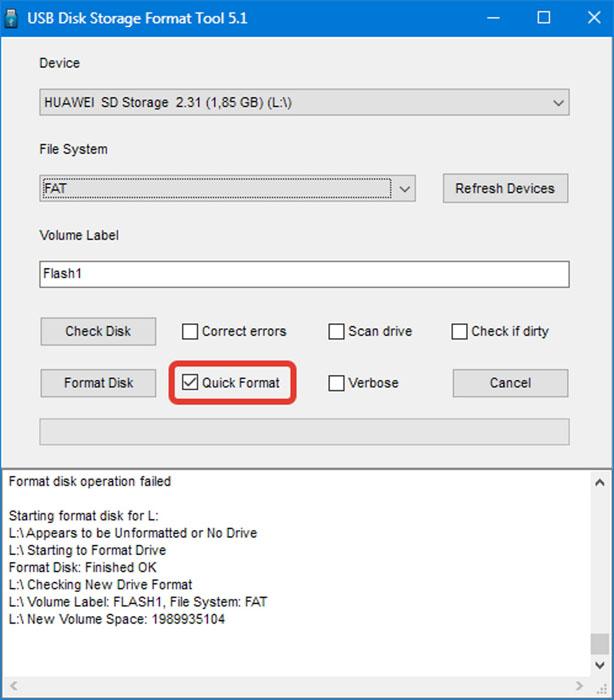
Примером другой программы, которая помогает форматировать диск служит софт, название которого приведено в подзаголовке. Он позволяет делать это в принудительном режиме, а также проверить состояние диска, а при необходимости — создать загрузочный диск.
После того как программа скачена и установлена, следует открыть программу. В верхней строчке пользователь может самостоятельно выбрать накопитель, с которым будет работать программа. На второй строчке следует выбрать тип файловой системы, в которую будет форматироваться карта.
В нижней части интерфейса пользователь может выбрать тип очистки SD. Если выбран QuickFormat, система сделает все очень быстро, но отсутствует гарантия полного удаления всех старых файлов и создания новой ФС на накопителе.
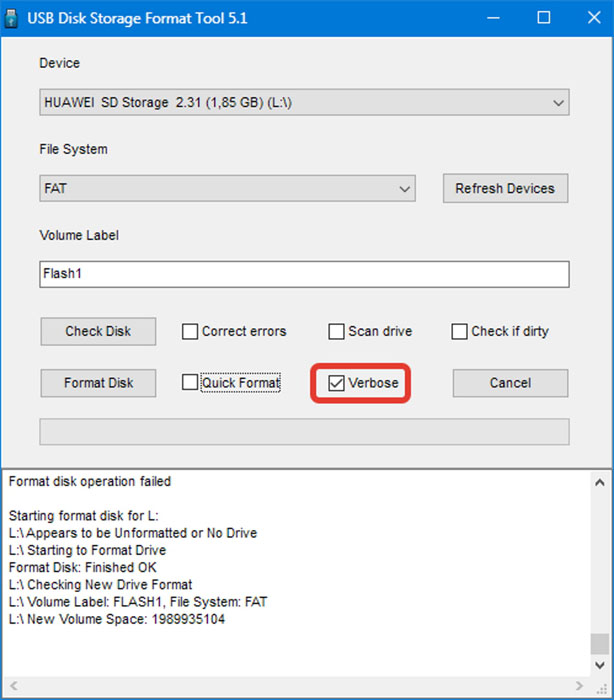
Verbose — полное форматирование. Времени потребуется потратить больше, но пользователь получает гарантию хорошего результата. Также присутствует строка VolumeLabel. Здесь можно поменять название тома. Ограничений не существует, хотя рекомендуется использовать названия на английском языке.
Для завершения форматирования потребуется нажать на кнопку FormatDisk.
EzRecover
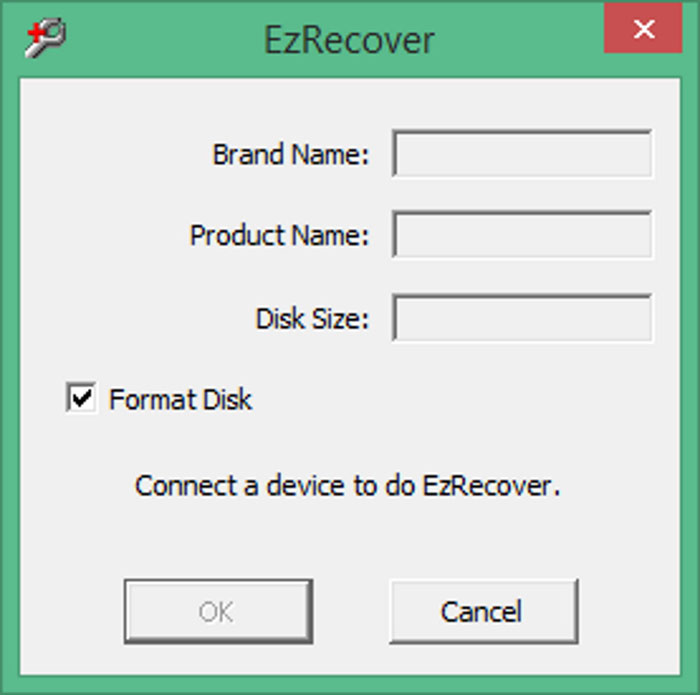
Полезная утилита, помогающая в автоматическом режиме форматировать диск без указания пути к нему. Программа самостоятельно определит нужный накопитель. Для работы надо скачать, установить и запустить программу.
Пользователя встречает сообщение об ошибке. Это нормальное поведение программы. Пользователю достаточно переподключить накопитель, не закрывая при этом программу. Затем требуется нажать на OK. После завершения процедуры программа определит подключенную карту памяти. Благодаря этому происходит автоматическое форматирование накопителя.
Обратите внимание на поле Disk Size. Поле не должно быть пустым, поэтому следует указать полный объем подключенной карты SD. Затем останется лишь запустить форматирование, и дождаться окончания работы.
SD Formatter
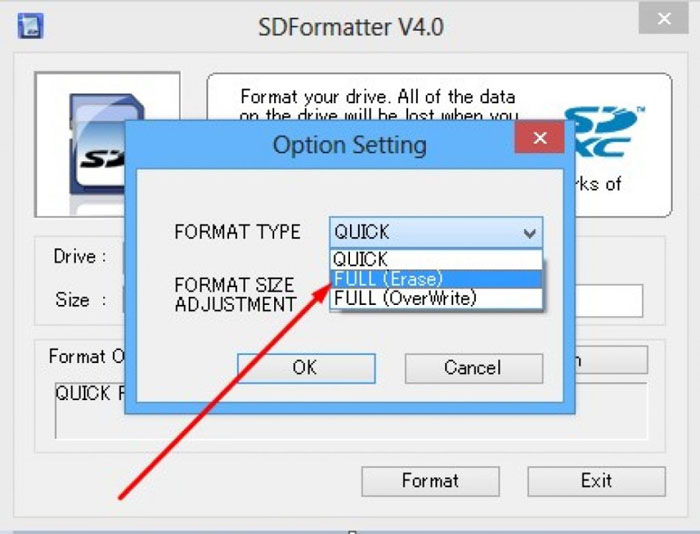
Для работы достаточно скачать программное обеспечение и установить. Отличительная особенность программы — крайне небольшой вес. После этого достаточно запустить софт, а затем подключить SD карту к компьютеру или ноутбуке.
Пользователю достаточно выбрать диск, который следует отформатировать. Допускается изменение режима форматирования.
Пользователю следует зайти в FormatType, после чего выбрать один из нескольких вариантов:
- Quick. Быстрое форматирование, но без гарантий полного результата.
- Full (Erase). Режим позволяет удалить всю информацию с накопителя, а также поменять тип носителя.
- Full (OverWrite). Полное удаление сведений с накопителя.
- Format size adjustment. Режим позволяет изменить размер кластера на тот, который требуется.
После того как пользователь выставил все настройки достаточно нажать на кнопку и запустить систему.
Несмотря на разнообразие способов форматирования, иногда они не работают и Windows сообщает о том, что процесс не может быть завершен.
В этом случае следует постараться устранить неполадку.
Почему карта не форматируется
Основная причина проблем с SD картой — неполадки с питанием. Другая причина — некорректно созданные разделы, а иногда даже включенный на самой карте режим защиты от записей. Чтобы снять защиту, достаточно использовать механический переключатель и передвинуть его на unlock. Вредоносное ПО способно нарушить нормальную работу устройства, поэтому рекомендуется просканировать компьютер или ноутбук на наличие вирусов.
Для устранения рекомендуется проверить ее читаемость. Если она может подключиться к другому устройству, вероятно, проблема на пользовательском компьютере. Если возможно, рекомендуется отформатировать карту на другом компьютере, а затем проверить на пользовательском.
Если карта не читается ни на одном устройство, удостоверьтесь, что нет механических повреждений. Если они не обнаружены, рекомендуется использовать сторонний софт для восстановления нормальной работоспособности карты памяти. Часть описанных выше программ обладает соответствующим функционалом. После этого вновь можно попробовать отформатировать карту памяти или флешку.
Зачем вообще форматировать карту
Форматирование — один из способов восстановления нормальной работоспособности карты памяти или флешки. Процедура форматирования включает удаление старой информации, нахождение ошибок. При необходимости допускается смена файловой системы.
Для поддержания нормальной работоспособности карты памяти следует использовать не более 20% ее объема в день. Так, например, если карта позволяет хранить 32 Гб данных, в день следует писать не более 6 Гб. Следование данному руководству значительно продлевает срок службы карты, помогает спастись от возможных проблем с форматированием в дальнейшем.
Если ни один из способов не помог, всегда можно отнести карту в специализированный сервисный центр, где сотрудники помогут изъять хранящуюся информацию без дополнительных проблем.